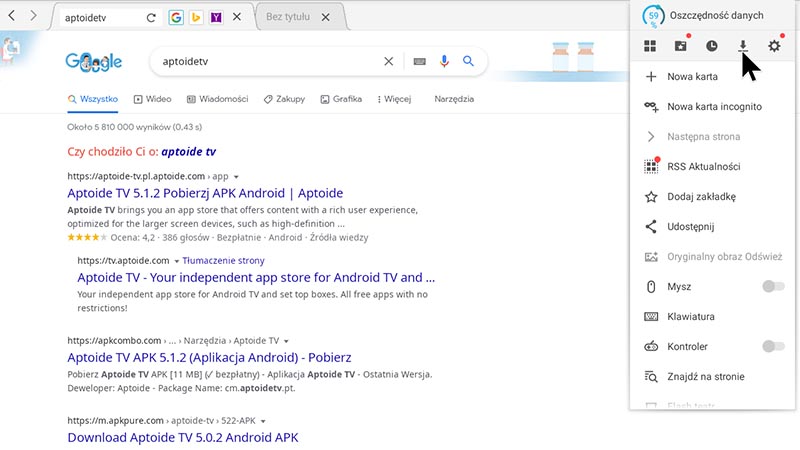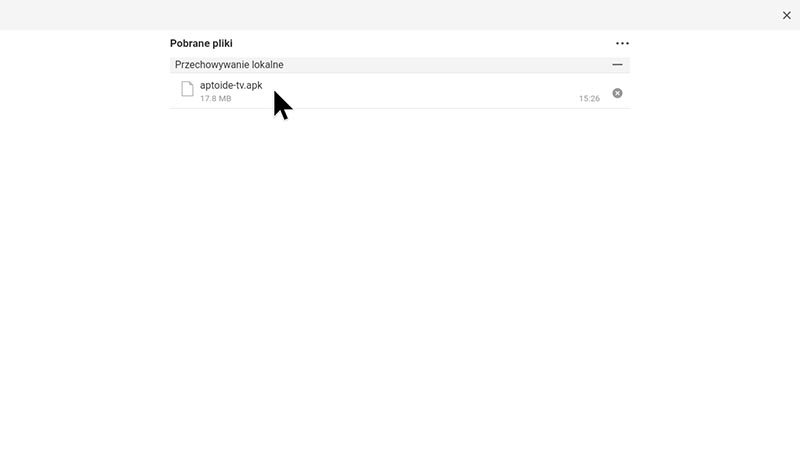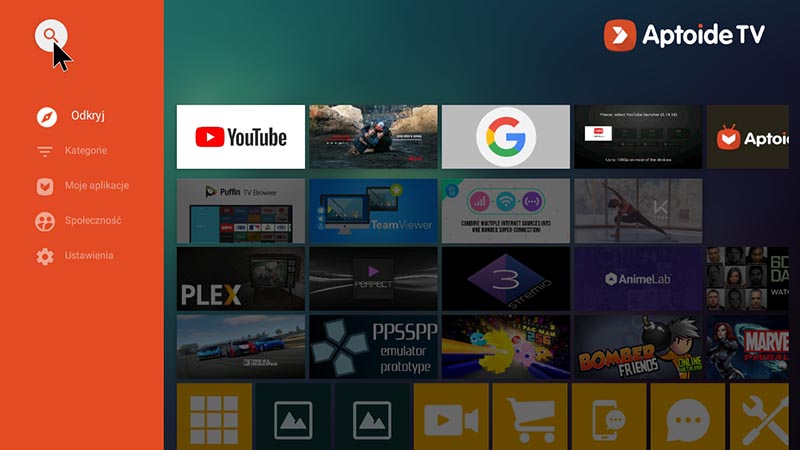Jak naprawić błąd z uruchomieniem Netflix na SMART TV Android Box? Netflix błąd 80.
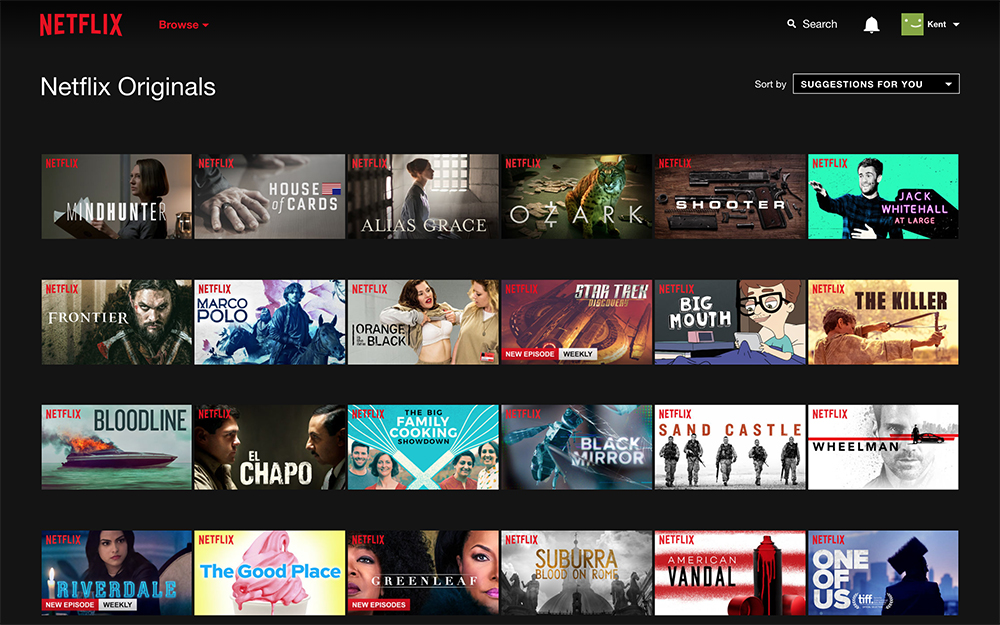
Miły, ciepły wieczór na kanapie z Netflixem został utrudniony przez komunikat "Netflix błąd -80"? Na dodatek nie da się zainstalować najnowszej wersji aplikacji, ponieważ nie jest widoczna w Sklepie Google Play? Spokojnie, mamy na to rozwiązanie!
Wystarczy kilka prostych kroków, aby pozbyć się uciążliwego problemu z zainstalowaniem Netflixa na urządzeniach Androidbox Smart TV.
SPIS TREŚCI
Co to jest Netflix?
Netflix to najprościej rzecz ujmując internetowa wypożyczalnia filmów oraz seriali, która za dostęp do materiałów video pobiera miesięczne opłaty abonamentowe - jest to platforma VOD, czyli wideo na żądanie (Video On Demand). Netflix jest obecnie jedną z najpopularniejszych oraz najprężniej rozwijających się platform tego typu w Polsce. Netflix jest ceniony za wysokiej jakości produkcje. Dodatkowo można go używać na komputerach, smartfonach, tabletach, konsolach PS4, XBOX ONE, Smart TV oraz wszelkiej maści przystawkach do telewizorów starszego typu, tzw. Androidboxach.
Co to jest AndroidBox Smart TV?
Androidbox to niewielkich rozmiarów urządzenie działające na systemie Android (system operacyjny znany ze smartfonów oraz tabletów). Przystawka AndroidBox umożliwia korzystanie z dobrodziejstw Smart TV na telewizorach starego typu. Jedynym wymaganiem jaki musi spełniać telewizor, aby był kompatybilny z Androidboxem, to posiadanie złącza HDMI. Dodatkowo do poprawnego działania przystawki wymagany jest dostęp do Internetu (można połączyć się poprzez sieć WiFi lub port Ethernet). Za pomocą Androidboxa na ekranie telewizora możemy przeglądać strony Internetowe, korzystać z usług platform VOD (Netflix, ViaPlay, HBO GO, Polsat GO, itp.) a nawet oglądać telewizję na żywo, nadawaną drogą Internetową (w celu oglądania telewizji na żywo, wymagany jest dostęp do platform m.in. PolsatBoxGo, Vectra TV Smart Go)
Dlaczego Netflix nie działa?
Niedogodności związane z odtwarzaniem streamingowanego video w Netflixie są trywialne do rozwikłania i poradzi sobie z nimi nawet laik. Jeżeli występują problemy połączenia z kontem Netflix, wyświetlany jest pusty ekran lub niespodziewany błąd, w pierwszej kolejności sprawdź:
- poprawność działania sprzętu (Androidbox TV oraz router od dostawcy internetu),
- prędkość łącza internetowego (jeżeli jest za niska, np. poniżej 10Mb/s, mogą występować problemy z odtwarzaniem wideo),
- czy wszystkie opłaty za usługę Netflix zostały dokonane.
Jak naprawić „Netflix błąd -80” na urządzeniach AndroidBox TV oraz problem z instalacją Netflix gdy aplikacja nie jest widoczna w Sklepie Google Play?
Krok 1:
Najpierw instalujemy aplikację "Puffin" (jest dostępna w sklepie Google Play).

Krok 2:
W aplikacji Puffin dostępna jest przeglądarka za pomocą której wyszukujemy dostępne aplikacje.
Krok 3:
W ustawieniach systemu Android dodajemy do wyjątków aplikacje Puffin (Ustawienia -> Ustawienia urządzenia -> Bezpieczeństwo i ograniczenia > Nieznane źródła).

Krok 4:
Szukamy w przeglądarce Puffin aplikacje AptoideTv i klikamy w adres: Aptoide TV 5.1.2 Pobierzj APK Android | Aptoide.

Krok 5:
Pobieramy aplikację AptoideTv.
Krok 6:
Instalujemy aplikację AptoideTv (wchodzimy na stronę startową przeglądarki Puffin).
Krok 7:
Szukamy pobranych elementów (mogą być oznaczone ikoną strzałki skierowanej w dół).
Krok 8:
Po zainstalowaniu aplikacji, w ustawieniach systemu Android dodajemy do wyjątków aplikacje AptoideTv (Ustawienia -> Ustawienia urządzenia -> Bezpieczeństwo i ograniczenia > Nieznane źródła).

Krok 9:
Następnie za pomocą AptoideTv pobieramy Netlix.
W razie dalszych problemów z otworzeniem aplikacji należy uruchamiać Netflix poprzez AptoideTv
Kup Androidbox Smart TV na którym działa m.in. Netflix, ViaPlay, HBO GO:

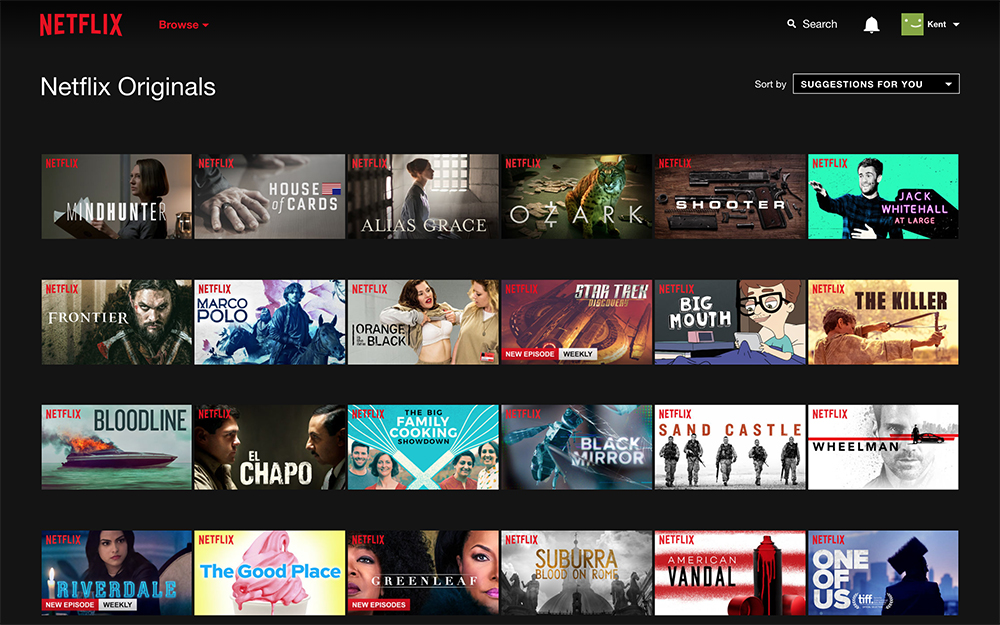 Miły, ciepły wieczór na kanapie z Netflixem został utrudniony przez komunikat "Netflix błąd -80"? Na dodatek nie da się zainstalować najnowszej wersji aplikacji, ponieważ nie jest widoczna w Sklepie Google Play? Spokojnie, mamy na to rozwiązanie!
Miły, ciepły wieczór na kanapie z Netflixem został utrudniony przez komunikat "Netflix błąd -80"? Na dodatek nie da się zainstalować najnowszej wersji aplikacji, ponieważ nie jest widoczna w Sklepie Google Play? Spokojnie, mamy na to rozwiązanie!